
时间:2021-04-12 18:59:27 来源:www.win10xitong.com 作者:win10
时不时的都会有网友来问小编Win10系统笔记本电源图标不见了的问题的解决方法,今天小编就再来解答一次。即使是平时能够自己动手能解决很多其他问题的网友要是面对Win10系统笔记本电源图标不见了也可能不知道怎么解决。先休息一下后我们就一起来动手解决Win10系统笔记本电源图标不见了的问题。其实可以效仿小编的这个流程进行如下操作:1、按Win+X键(或右击开始菜单),选择"设备管理器";2、在打开的界面中,展开电池项,右击电源,选择"禁用"就搞定了。由于时间关系,我们接下来就结合截图,一起来看看Win10系统笔记本电源图标不见了的具体操作对策。
推荐系统下载:笔记本Win10专业版
方法如下:
1.按Win X键(或右键单击开始菜单)并选择“设备管理器”;
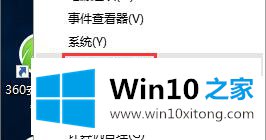
2.在打开的界面中,展开电池项,右键单击电源,选择“禁用”;

3.然后再次右键单击电源,并选择“开始”。
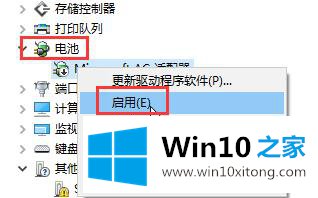
以上是Win10笔记本电源图标消失的解决方案。无法显示电源图标可能是由于驾驶问题。有此问题的用户不妨参考上述方法解决。
根据上面提供的方法,Win10系统笔记本电源图标不见了的问题就可以很轻松的解决了。通过上面讲的方法就可以解决Win10系统笔记本电源图标不见了的问题了,希望对您有所帮助。